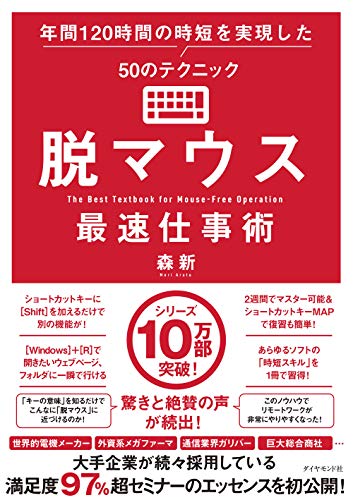【脱マウスの最重要ショートカットキー!】
“[Alt]+[Tab]”は、仕事が速い人がみんな使っている便利ワザ!<動画解説付き>
「マウスを使わずにパソコンの操作をする」。最近、この「脱マウス」への関心が高まっている。シリーズ16万部を突破した『脱マウス最速仕事術』を執筆した森新氏は、その背景には、マウスとキーボードの間を手が幾度となく行き来する「時間のムダ」と「作業ストレス」の改善へのニーズがあると言う。森氏は独自に研究を重ね「脱マウス」のメソッドを開発し、年間88万回ものクリック数を削減、「年間120時間のムダ」を解消した。セミナーの参加者からは、「誰でもマスターできる!」と大好評だ。本記事では、好評だったバックナンバーのエッセンスを動画を使って森氏に解説していただく。(こちらは2020年11月28日付け記事を再構成したものです)
表示するウィンドウやアプリを切り替えたいとき、マウス操作ではタスクバー上のアイコンをクリックします。これと同じことをキーで行います。
まず[Alt]+[Tab]キーを押してください。そうすると起動中のウィンドウやアプリの画面のサムネイルが表示されます。
図はエクスプローラーとワード、エクセルの3つを開いていて、エクスプローラーを前面に表示した状態で[Alt]+[Tab]キーを押したところです。
このまま[Alt]キーの指を離さずに[Tab]キーを押すと、1回押すたびに選択が右に移動します。
エクセルが選択されたところで、キーを離すとエクセルが前面に表示されます。起動中のウィンドウやアプリが3つ程度なら、この方法だけで選択できますが、ウィンドウの数が多い場合は[Alt]+[Tab]キーを押したときにサムネイルが上下に表示されます。
そうすると[Tab]キーを複数回押してウィンドウを選ぶのにも時間がかかりますし、[Tab]を押しすぎて戻したくなることもあるでしょう。
サムネイルの数が増えたら、[Tab]キーではなく上下左右の矢印キーで目的のウィンドウを選択するのがおすすめです。
このときも[Alt]キーは押したまま矢印キーを押してください。
矢印キーを組み合わせるとなると、右手を使うことになって少々レベルが上がります。そこで左手だけで選択を移動する方法もお伝えしておきます。
サムネイルを表示してから、[Alt]キーを押したまま[Tab]キーを押すと、選択が右へ移動するのでしたね。
これを何度か押していくと最初の位置に戻るので選び直せます。また、目的のウィンドウを通りすぎてしまった直後なら[Alt]キーを押したまま[Shift]+[Tab]キーを押して戻ることもできます。
この[Alt]+[Tab]キーは、本当によく使います。連載第8回でお伝えした通りですが、仕事ができる人の左手の親指が[Alt]キー、中指が[Tab]キーの近くに置かれているのは、このショートカットキーの使用頻度が高いからです。
ぜひ、本動画で紹介した方法を仕事に役立ててみてください。
★著者インタビュー「だから、この本。」★
第1回 オフィスワーカー全員が「脱マウス」すれば、日本の生産性は急上昇する
第2回 なぜ、よく使うショートカットキーは“キーボードの左側”に集約されているのか?
第3回 エクセルで発覚! 仕事が「できる人」と「できない人」を隔てる決定的な差とは?
第4回 “Ctrl”や“Shift”ってそういう意味だったのか! 話題の「ショートカットキー記憶術」が抜群に役に立つ理由
著者からのメッセージ
『脱マウス最速仕事術』の著者、森新です。
「脱マウスの技術」の必要性を顕在化させ、日本全体の業務生産性の向上に少しでも貢献することができたらと願いながら、本書を執筆しました。
本書は、単なるショートカットキーのまとめ本・単純暗記の推奨本ではありません。
まとめであれば、インターネットの検索で十分です。本書は、「脱マウス」までのステップを体系化し、その最短経路をまとめた日本初の書籍です。
私は、ホワイトカラーの働き方改革は「指の動き方改革」があってこそだと考えています。
この「指の動き方改革」に、最大の恩恵をもたらす「脱マウス」に到達するためのノウハウを数年間、独自に研究し、さまざまな企業や個人にレクチャーしてきました。
その中で「脱マウス」をすぐに挫折してしまう人と、一定レベルまで成功している人の分岐点を突き止めました。
それは、キーボードのキー自体への理解です。
暗記しているショートカットキーの数が分岐点だと思っている人も多いのではないでしょうか。実は、私自身も社会人になった当初は、ショートカットキーの丸暗記型&つめこみ式学習を行った人間でした。
しかし、いま振り返ると、これは残念ながら遠回りをしていたと言わざるを得ません。
では、キーボードのキー自体への理解とは何を指すのでしょうか?
皆さんは、キーボードの中のキーの役割を一つ一つ説明できるでしょうか? いくつかのキーにはマークが印字されていますが、その意味を人に教えることができるでしょうか?
実際にそれができる人は、あまり多くはないと思います。
一方、ピアノではどうでしょうか。ピアノは初級者だとしても、キー(鍵盤)の役割は一通り説明ができるはずです。これは、ピアノでは学習のスタート時に、まず一つ一つのキー(鍵盤)から理解を進めるからです。
PCも同じだと考えてください。ショートカットキーは「キーとキーの組み合わせ」で構成されているものが大半です。その組み合わせのベースとなる一つ一つのキーの音色を理解して初めて、組み合わせである「和音=ショートカットキー」を奏でることが可能になります。
ですから、キーの一つ一つの特徴やルールを丁寧に学ぶことこそが、脱マウスに向けた必須通過点であり、分岐点になるのです。
脱マウスに成功すれば、大きくは以下の2つのメリットがあります。
① PC作業時の生産性が圧倒的に向上する(時短)
② マウスが置きづらい場所でもストレスなく作業ができる
①については、予想を超える差がでます。本書の中で例を紹介していますが、最低でも数倍、最大で24倍ものスピードの差がでるのです。これは身につけた人のみが本当に実感できる事実です。
②については、近年、PCのバッテリー性能や処理能力の向上・コンパクト化などの技術革新が相当進んでいます。それだけでなく、働き方改革の必要性がさらに高まり、テレワーク・在宅勤務などの制度などの見直しが進んでいる企業も増えてきています。現実に、いつでも・どこでも働ける世界へと進化してきています。
一方、自分自身の進化は十分と言えるのでしょうか? 10年前と同じようなPC操作方法・スキルのままでよいのでしょうか?
企業の生産性とは、社員一人一人の1秒の積み重ねで決まります。ホワイトカラーが多くの時間を割いているPC作業の1秒の使い方を、今後はもっと胸の張れる時間に変えていきましょう。脱マウスは一生モノのスキルです。
本書が皆さんの可処分時間のアップに貢献できることを祈っています。
★著者インタビュー「だから、この本。」★
第1回 オフィスワーカー全員が「脱マウス」すれば、日本の生産性は急上昇する
第2回 なぜ、よく使うショートカットキーは“キーボードの左側”に集約されているのか?
第3回 エクセルで発覚! 仕事が「できる人」と「できない人」を隔てる決定的な差とは?
第4回 “Ctrl”や“Shift”ってそういう意味だったのか! 話題の「ショートカットキー記憶術」が抜群に役に立つ理由
![【脱マウスの最重要ショートカットキー!】<br />“[Alt]+[Tab]”は、仕事が速い人がみんな使っている便利ワザ!<動画解説付き>](https://dol.ismcdn.jp/mwimgs/d/4/600/img_764a044540e68109b57bb4676229d7e178704.jpg) Photo: Adobe Stock
Photo: Adobe Stock
![【脱マウスの最重要ショートカットキー!】<br />“[Alt]+[Tab]”は、仕事が速い人がみんな使っている便利ワザ!<動画解説付き>](https://dol.ismcdn.jp/mwimgs/6/e/600/img_6ea9bb086e41c9f4cab6c055e538968f59771.png)
![【脱マウスの最重要ショートカットキー!】<br />“[Alt]+[Tab]”は、仕事が速い人がみんな使っている便利ワザ!<動画解説付き>](https://dol.ismcdn.jp/mwimgs/5/e/600/img_5eea0c82b7f6ba201b8f841a6234eb4b211514.png)
![【脱マウスの最重要ショートカットキー!】<br />“[Alt]+[Tab]”は、仕事が速い人がみんな使っている便利ワザ!<動画解説付き>](https://dol.ismcdn.jp/mwimgs/4/b/600/img_4b96bd6ffa72b71cbdb1dbaff6cd9854198384.png)
![【脱マウスの最重要ショートカットキー!】<br />“[Alt]+[Tab]”は、仕事が速い人がみんな使っている便利ワザ!<動画解説付き>](https://dol.ismcdn.jp/mwimgs/7/6/600/img_76bef1cc282520a0f7a5e2c079f240c2337289.png)
![【脱マウスの最重要ショートカットキー!】<br />“[Alt]+[Tab]”は、仕事が速い人がみんな使っている便利ワザ!<動画解説付き>](https://dol.ismcdn.jp/mwimgs/3/d/650/img_3dd7ebf188350f873e8522af9cc601e9181403.png) 「ショートカットキーMAP 全体まとめ」拡大画像表示
「ショートカットキーMAP 全体まとめ」拡大画像表示

![【脱マウスの最重要ショートカットキー!】<br />“[Alt]+[Tab]”は、仕事が速い人がみんな使っている便利ワザ!<動画解説付き>](https://dol.ismcdn.jp/mwimgs/9/d/250/img_5eee77c19d6595ca17d78f902894d761184727.jpg)
![【脱マウスの最重要ショートカットキー!】<br />“[Alt]+[Tab]”は、仕事が速い人がみんな使っている便利ワザ!<動画解説付き>](https://dol.ismcdn.jp/mwimgs/e/0/550/img_e0da0c4265a7e1ed94f9edc1e3688786289188.jpg)
![【脱マウスの最重要ショートカットキー!】<br />“[Alt]+[Tab]”は、仕事が速い人がみんな使っている便利ワザ!<動画解説付き>](https://dol.ismcdn.jp/mwimgs/5/4/250/img_8b5e312fa29d122c9a590cdc862e1d6c108300.jpg)
![【脱マウスの最重要ショートカットキー!】<br />“[Alt]+[Tab]”は、仕事が速い人がみんな使っている便利ワザ!<動画解説付き>](https://dol.ismcdn.jp/mwimgs/9/b/600/img_9bad6f465b569a3365b41d7a6e3f31cb517115.jpg)